Die Lösung, um PM / AM in der digitalen Desktop Uhr anzuzeigen unter allen Windows Betriebssystemen, MS Desktops 11, 10, ... und Server 2019 , ...!Inhalt: 1.) ... PM und AM in der digitalen Desktop Uhr!
|
| (Bild-1) Zeigen Sie PM AM in der digitalen Desktop-Uhr unter Windows in allen Betriebssystemen an! |
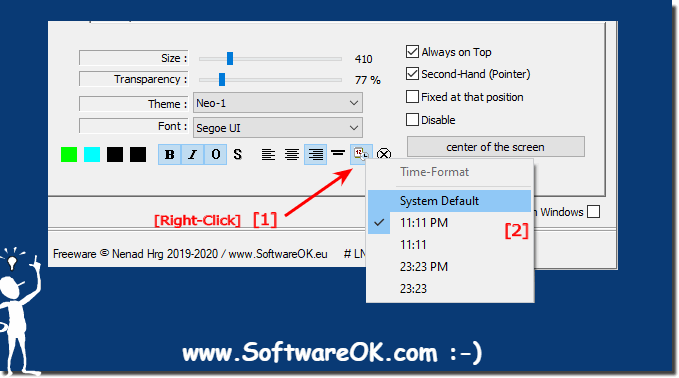 |
Die digitale Desktopuhr zeigt normalerweise automatisch die korrekte Systemzeit an dazu gehört auch das PM und AM. Man muss sich in der Regel nicht drum kümmern. optional kann man aber dies erzwingen.
2.) Weitere Infos zu der Darstellung der Uhrzeit und Datum auf Windows!
Mir war immer sehr wichtig, dass die Anzeige der Desktopzeit und die Datumsanzeige auf dem Windows Desktop individuell sein kann, aus diesem Grund habe ich diverse Optionen in die Desktop Uhr eingebaut, um die Anzeige der digitalen Desktopuhr zu individualisieren bzw. in Gestaltung individuell anpassbar zu machen.
Allerdings häufen sich mit der Zeit die Anfragen für einzelne Bestellungen etc. in der Desktop-Uhr, wo ich gerade an einer kompletten Anpassung der Anzeige von Uhrzeit und Datum arbeite, damit ich nicht auf die Systemeinstellungen zugreifen muss. In Zukunft wird es noch einfacher sein, diese kleine, aber feine digitale Desktop-Uhr für Windows anzupassen.
Dazu muss man sagen, dass die Nutzer mit solchen Anwendungen, auch wenn sie sehr klein sind, sehr akribisch umgehen und jeder seine individuellen Wünsche in den Desktop einbringen möchte. Was für mich mit mehr oder weniger Aufwand schnell umsetzbar ist, aber auch von Vorteil ist, weil der Desktopuhr immer besser wird und jeder bisher unzufriedene Nutzer mit der digitalen Desktop-Uhr unter Windows glücklich werden wird.
FAQ 6: Aktualisiert am: 1 Oktober 2022 21:08
